IPhone ou iPad : Écran semble trop grand ou trop zoomé

Résoudre un problème où l

Avec sa gamme de commandes personnalisées, Apple Music semble être l'application de choix pour diffuser de la musique sur iPhone. Cependant, que se passe-t-il si vous écoutez une chanson et qu'elle n'est pas audible ? Existe-t-il un moyen de résoudre ce problème de faible volume Apple Music sur votre iPhone ? Découvrons-le.
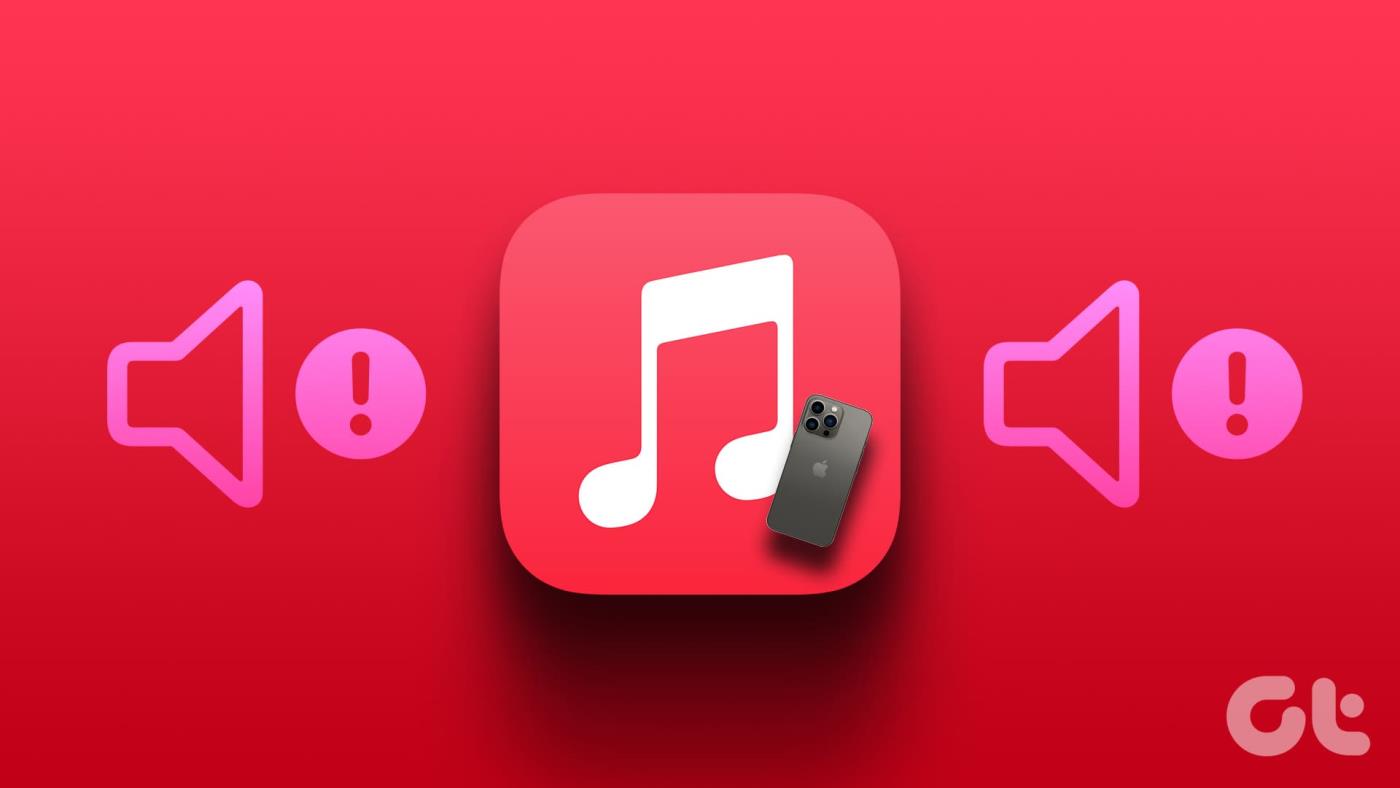
Il peut y avoir plusieurs raisons pour lesquelles Apple Music diffuse de la musique à un volume si faible. Peut-être que le volume de votre appareil est baissé ou qu'un certain paramètre de l'appareil empêche Apple Music de fonctionner comme prévu. Quoi qu'il en soit, examinons 9 façons simples de résoudre ces problèmes et de résoudre le problème de faible volume d'Apple Music sur votre iPhone.
Si les niveaux de volume sont réglés sur faible, le volume de votre iPhone peut être faible lors de l'utilisation d'Apple Music. Pour vous assurer que ce n'est pas le cas, ouvrez le centre de contrôle de l'iPhone et réglez les niveaux de volume au maximum. Voici comment.
Astuce : consultez notre article pour en savoir plus sur la personnalisation du centre de contrôle de votre iPhone .
Étape 1 : Ouvrez le Centre de contrôle sur votre iPhone.
Étape 2 : Ici, réglez le niveau de volume au maximum.
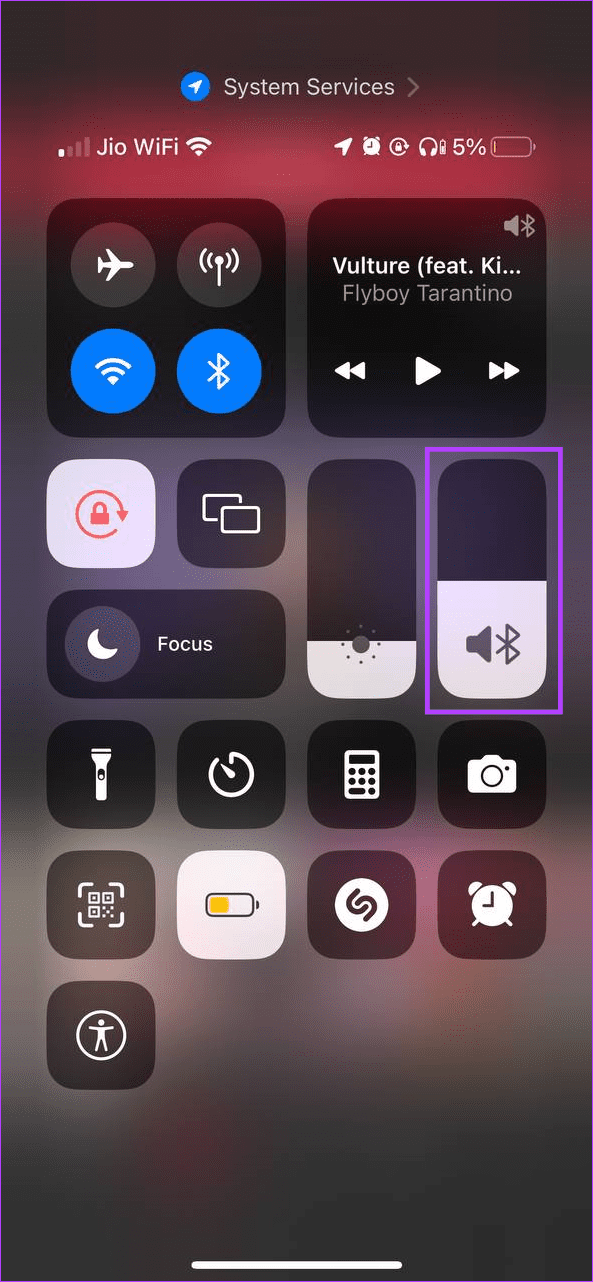
Une fois cela fait, essayez de jouer à quelque chose. Si cela a permis de résoudre votre problème, vous ou quelqu'un avez peut-être accidentellement modifié les paramètres de volume de l'appareil. Vous pouvez désactiver le Centre de contrôle sur l'écran de verrouillage pour éviter de tels accidents. Si Apple Music joue toujours à faible volume, passez au correctif suivant.
La fonction de sécurité des écouteurs permet de maintenir le volume de votre appareil en dessous d'un niveau de décibels défini pour éviter d'endommager vos oreilles. Bien qu'il soit toujours recommandé de garder cette option activée, voici comment désactiver cette fonctionnalité si le volume de certains fichiers audio est extrêmement faible.
Étape 1 : Ouvrez Paramètres et accédez à Sons et haptiques.
Étape 2 : Maintenant, allez dans Sécurité des écouteurs et désactivez la bascule pour Réduire les sons forts.
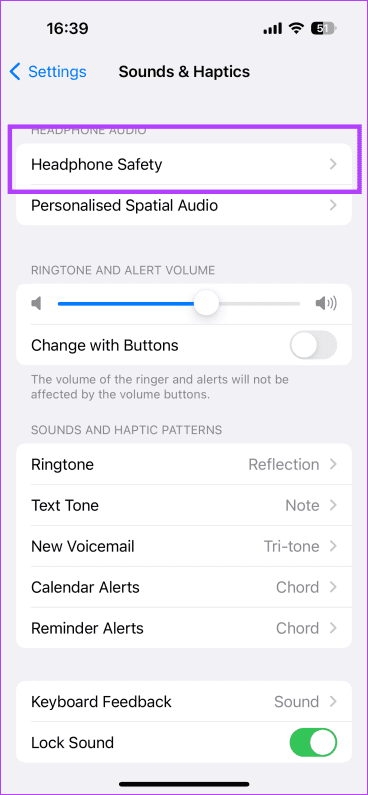
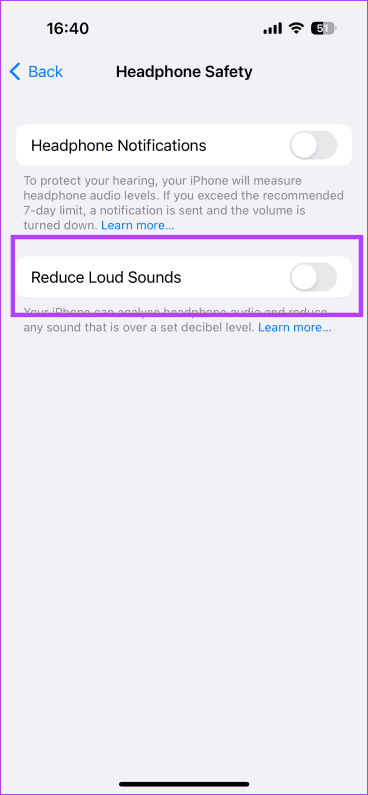
Cela devrait probablement résoudre le problème si Apple Music baisse à plusieurs reprises le volume des chansons.
Certaines applications en arrière-plan peuvent détourner le contrôle du volume de votre appareil, ce qui pourrait être l'une des raisons pour lesquelles Apple Music est si silencieux. Pour éviter que cela ne se produise, fermez toutes vos applications en arrière-plan, y compris Apple Music. Ensuite, rouvrez uniquement Apple Music et voyez si cela résout le problème. Suivez les étapes ci-dessous pour le faire.
Étape 1 : En fonction de votre appareil, faites glisser votre doigt depuis le bas de l'écran vers le haut ou appuyez deux fois sur le bouton d'accueil.
Étape 2 : Une fois que toutes les applications en arrière-plan sont visibles, faites-les glisser vers le haut et supprimez-les de votre écran. Répétez ce processus pour toutes les applications, y compris Apple Music.
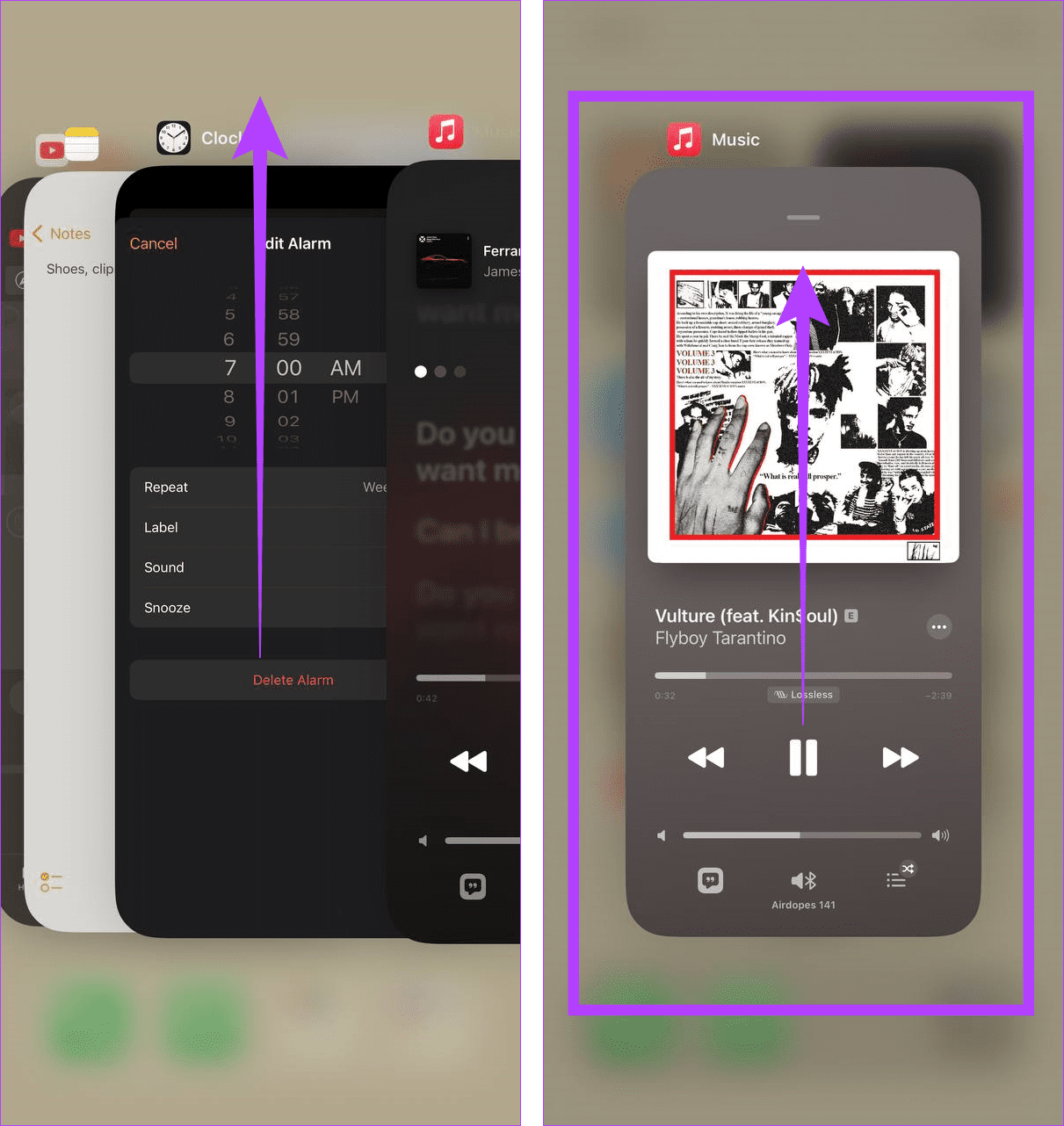
Maintenant, appuyez sur l'icône de l'application Apple Music pour rouvrir l'application et vérifier si la musique est audible.
Éteindre puis rallumer votre appareil permet de résoudre tout problème ou bug temporaire dans les services et fonctionnalités de votre appareil. Cela inclut également les commandes de volume. Ainsi, une fois votre appareil redémarré, tous les services et fonctionnalités sont également actualisés. Utilisez-le si vous rencontrez des problèmes de volume lors de la lecture d'Apple Music. Voici comment procéder.
Étape 1 : Suivez les étapes ci-dessous pour éteindre votre iPhone :
Étape 2 : Maintenant, maintenez et faites glisser le curseur jusqu'à la fin.
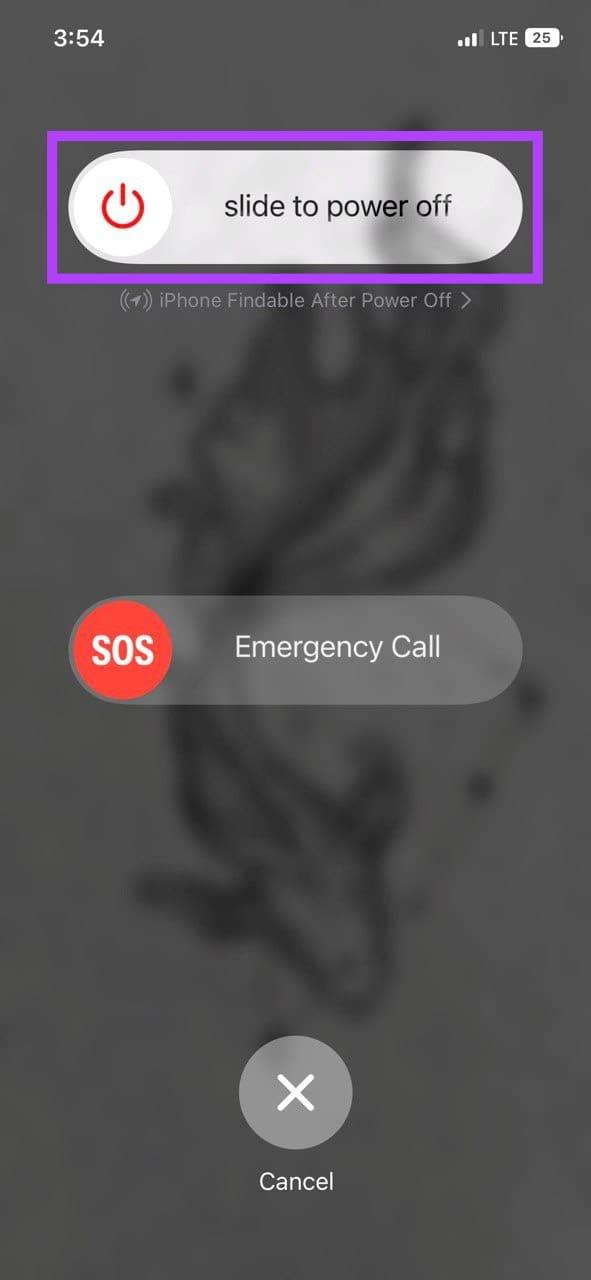
Une fois l'écran vide, appuyez longuement sur le bouton d'alimentation pour le rallumer. Ensuite, entrez votre mot de passe et une fois le redémarrage de votre appareil terminé, ouvrez à nouveau Apple Music. Maintenant, essayez de jouer une chanson et voyez si les niveaux de volume sont revenus à la normale.
Bien que Dolby Atmos contribue à créer une expérience sonore immersive, il est connu qu’il réduit le volume sonore au détriment de l’augmentation de la qualité sonore. C'est particulièrement le cas si la chanson en cours de lecture n'est pas disponible en haute qualité. Pour éviter que cela ne se produise, vous pouvez désactiver Dolby Atmos pour Apple Music et vérifier à nouveau. Voici comment.
Étape 1 : Ouvrez Paramètres et appuyez sur Musique.
Étape 2 : Ici, appuyez sur Dolby Atmos.
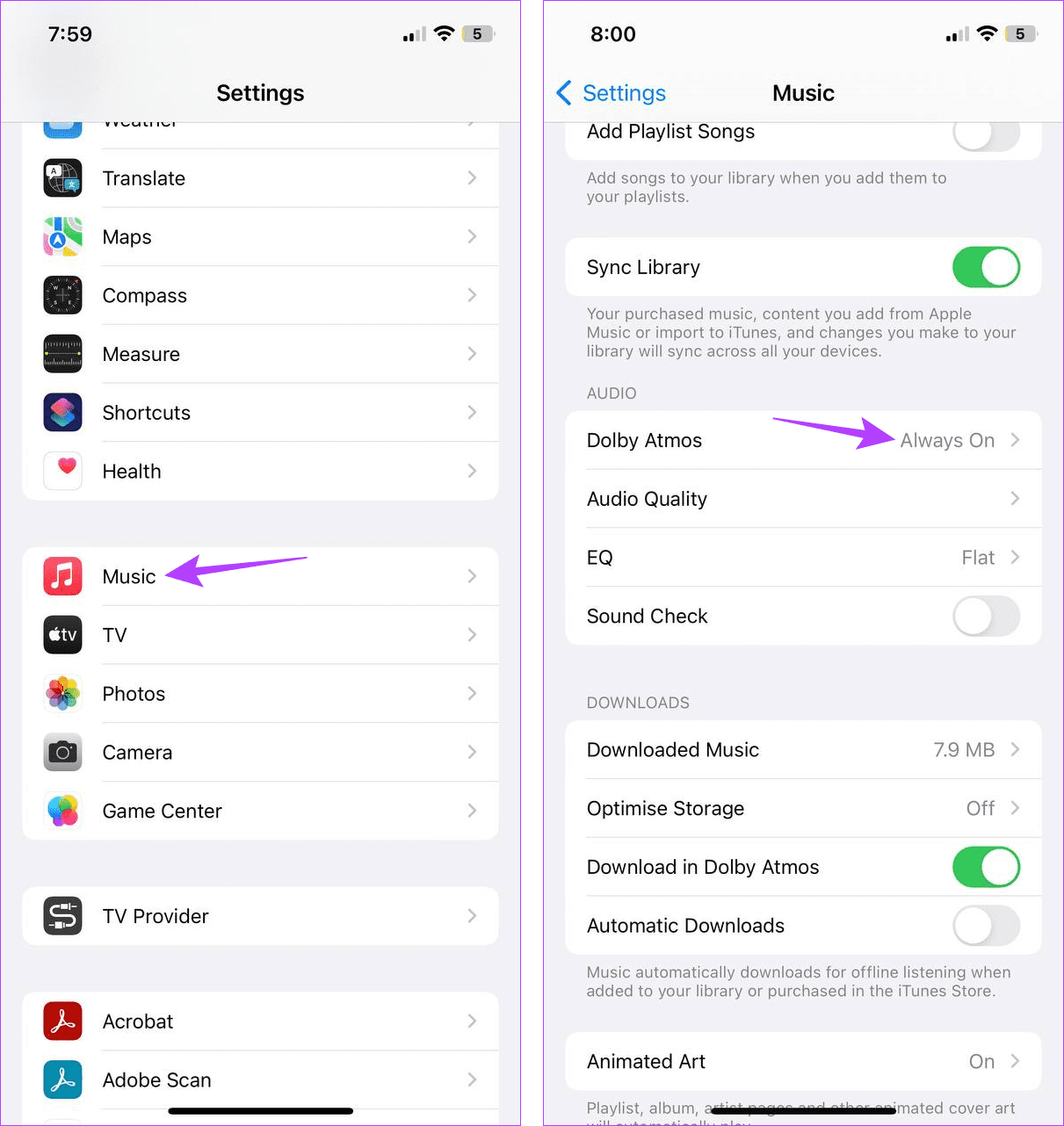
Étape 3 : Sélectionnez Désactivé.
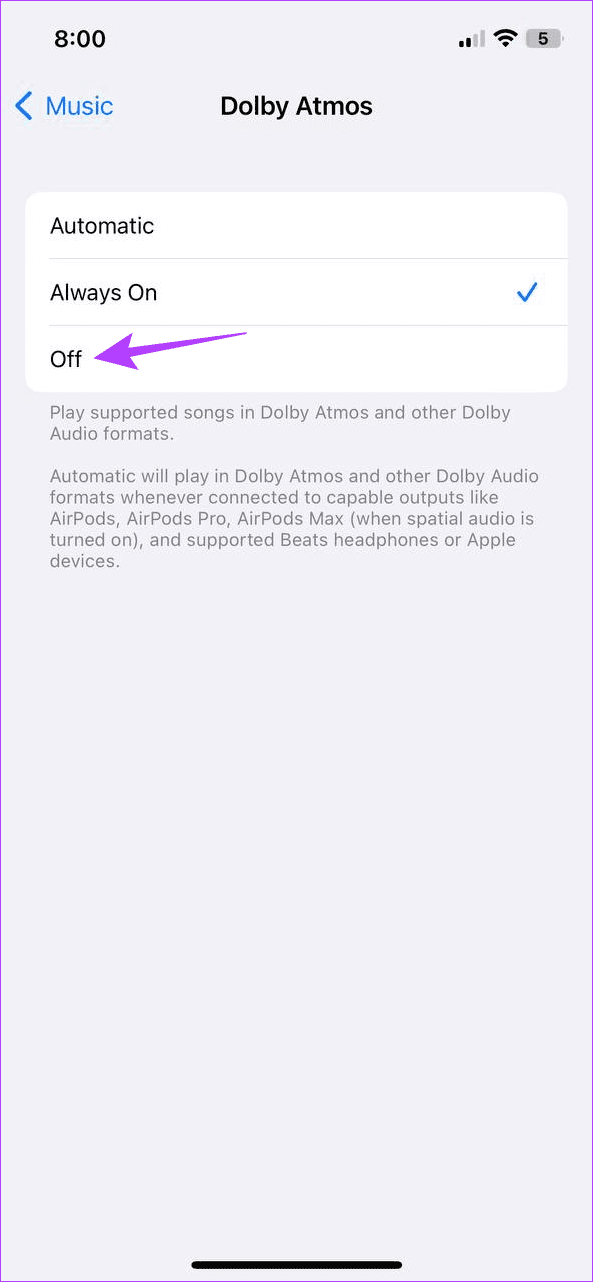
Cela désactivera instantanément Dolby Atmos pour Apple Music sur votre iPhone.
Equilizer sur iPhone aide à adapter le son à différents environnements en fonction du mode défini. D'un autre côté, le paramètre Sound Check aide à lisser le son pour éviter les sautes soudaines du volume sonore.
Cependant, ces deux paramètres peuvent par inadvertance restreindre le volume audio de votre iPhone. Lorsque cela se produit, utilisez le menu Paramètres de l'iPhone pour désactiver l'égaliseur et la vérification du son. Suivez les étapes ci-dessous pour le faire.
Étape 1 : Ouvrez le menu Paramètres de l'iPhone.
Étape 2 : Faites défiler vers le bas et appuyez sur Musique.
Étape 3 : Tout d’abord, désactivez la bascule pour Sound Check.
Étape 4 : Ensuite, appuyez sur EQ.
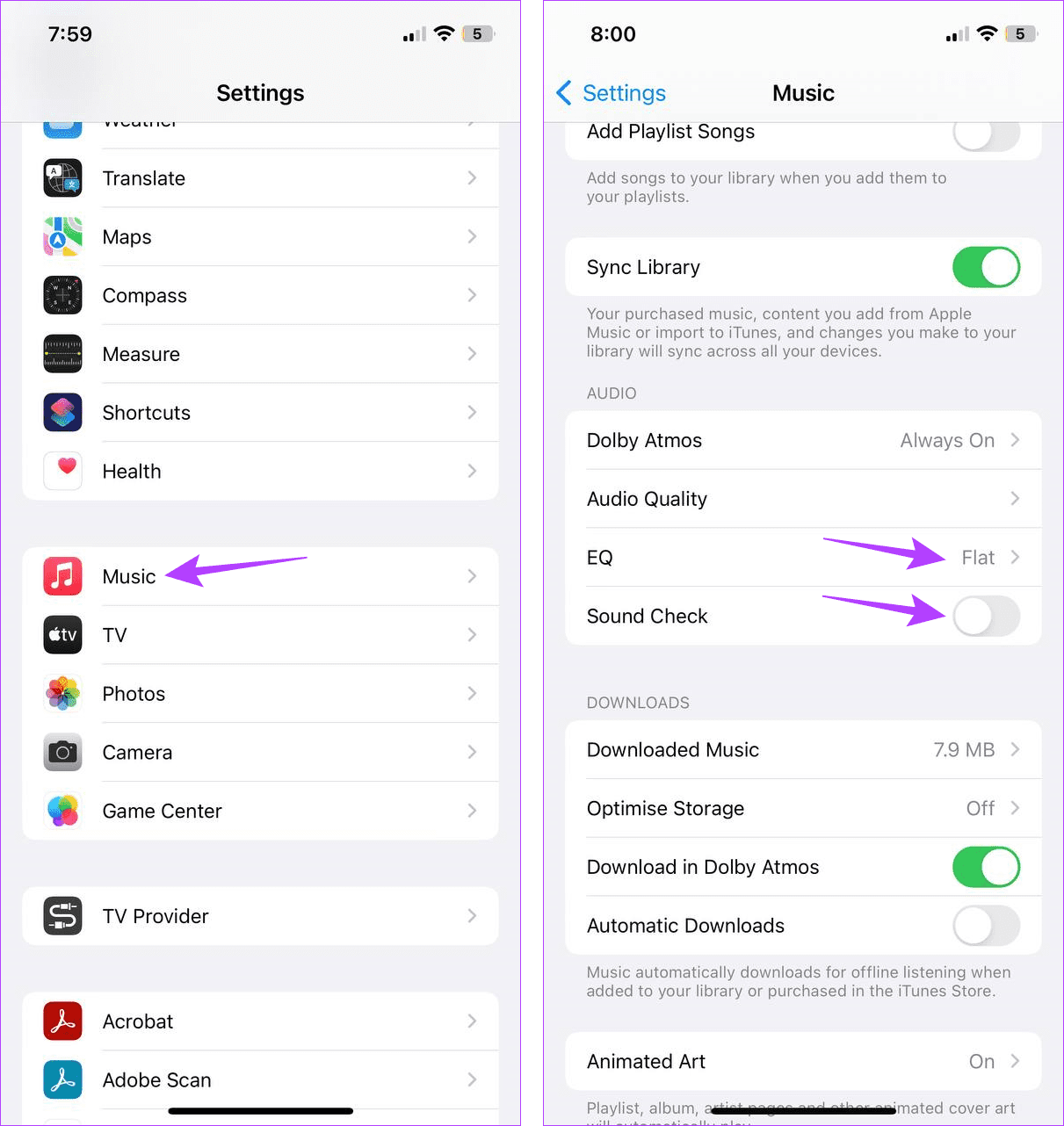
Étape 5 : Sélectionnez Désactivé.
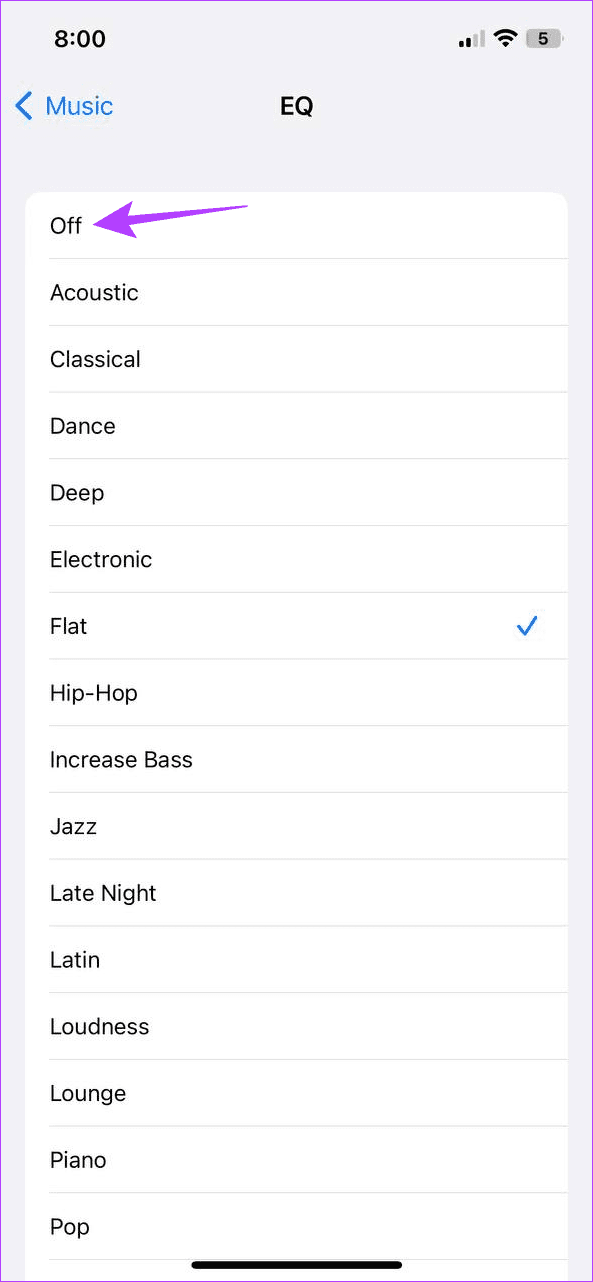
Cela désactivera l'égaliseur et la vérification du son sur votre iPhone. Ensuite, ouvrez l'application Apple Music et vérifiez si le son est audible.
Si vous utilisez un appareil audio pour lire de l'audio Apple Music, tout problème lors du couplage peut entraîner la lecture de musique par Apple Music à faible volume. Pour vous assurer que ce n'est pas le cas, oubliez le périphérique audio et associez-le à nouveau. Ensuite, une fois le nouveau couplage établi, ouvrez Apple Music et vérifiez à nouveau. Voici comment procéder.
Étape 1 : Ouvrez Paramètres et appuyez sur Bluetooth.
Étape 2 : Ici, appuyez sur l'appareil concerné.

Étape 3 : Appuyez sur « Oublier cet appareil ».
Étape 4 : Ensuite, sélectionnez Oublier l'appareil pour confirmer.
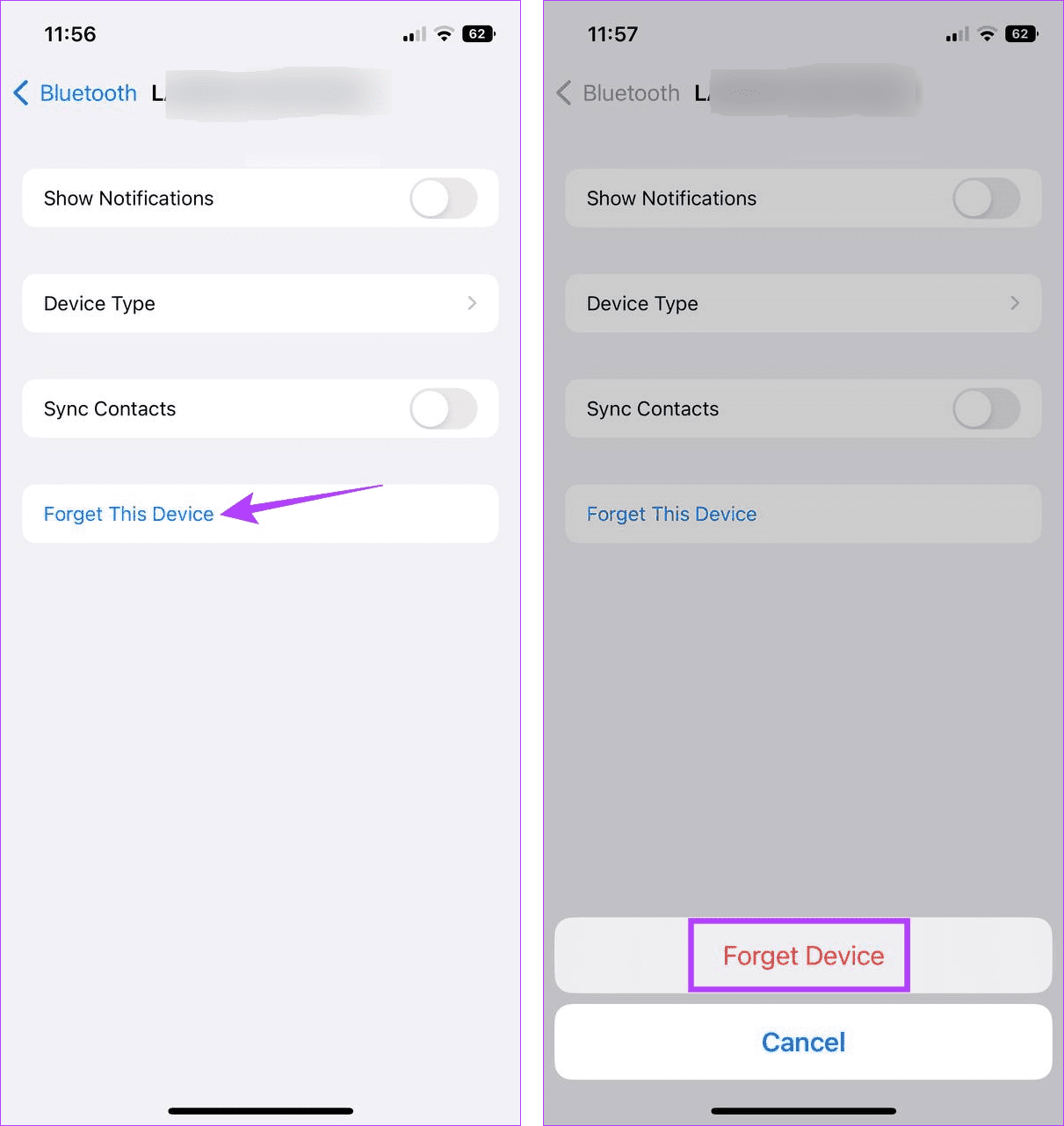
Étape 5 : Attendez que l'appareil soit dissocié. Ensuite, désactivez et réactivez Bluetooth.
Étape 6 : Maintenant, dans cette liste, appuyez sur l'appareil que vous souhaitez associer.
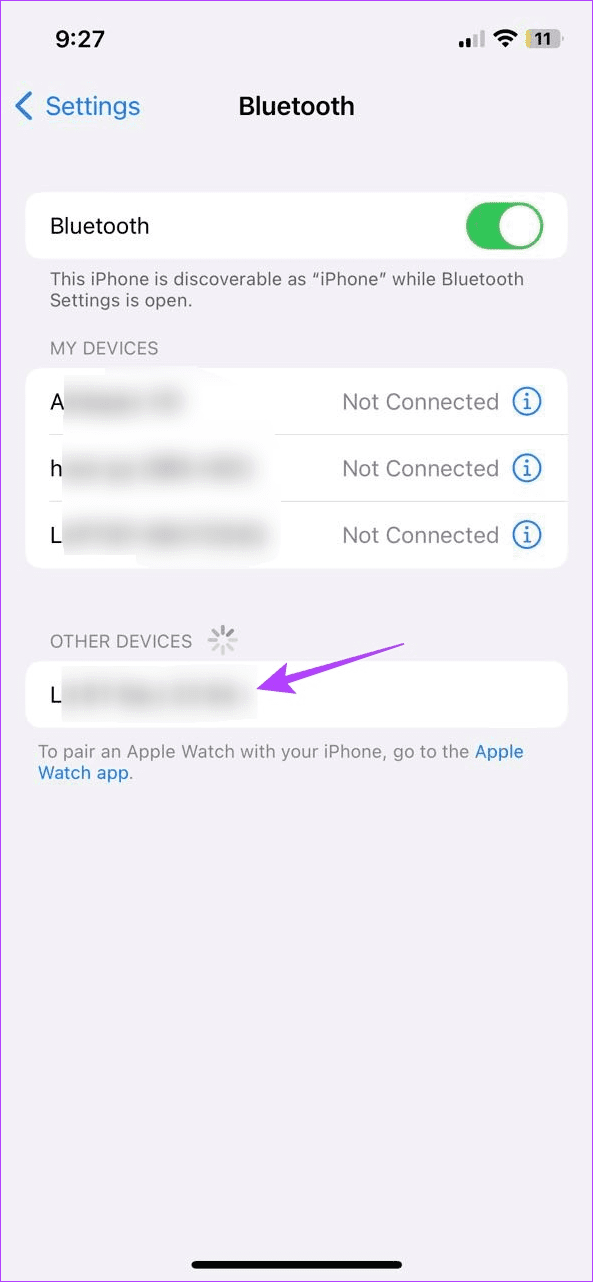
Attendez que le périphérique audio termine le couplage. Ensuite, ouvrez Apple Music et essayez de lire une chanson. Si le volume de l'iPhone est toujours faible lors de la lecture de la musique, passez au correctif suivant.
Lisez aussi : Comment coupler et gérer vos appareils Bluetooth
Les mises à jour logicielles régulières vous donnent non seulement accès aux dernières fonctionnalités de l'appareil, mais maintiennent également votre appareil exempt de bogues. Ainsi, si le problème de faible volume de votre iPhone est dû à un bug ou à un problème logiciel, la mise à jour vers la dernière version du logiciel aidera à le résoudre. Voici comment rechercher manuellement les mises à jour logicielles sur votre iPhone.
Étape 1 : Ouvrez Paramètres et appuyez sur Général.
Étape 2 : Ici, appuyez sur Mise à jour du logiciel.
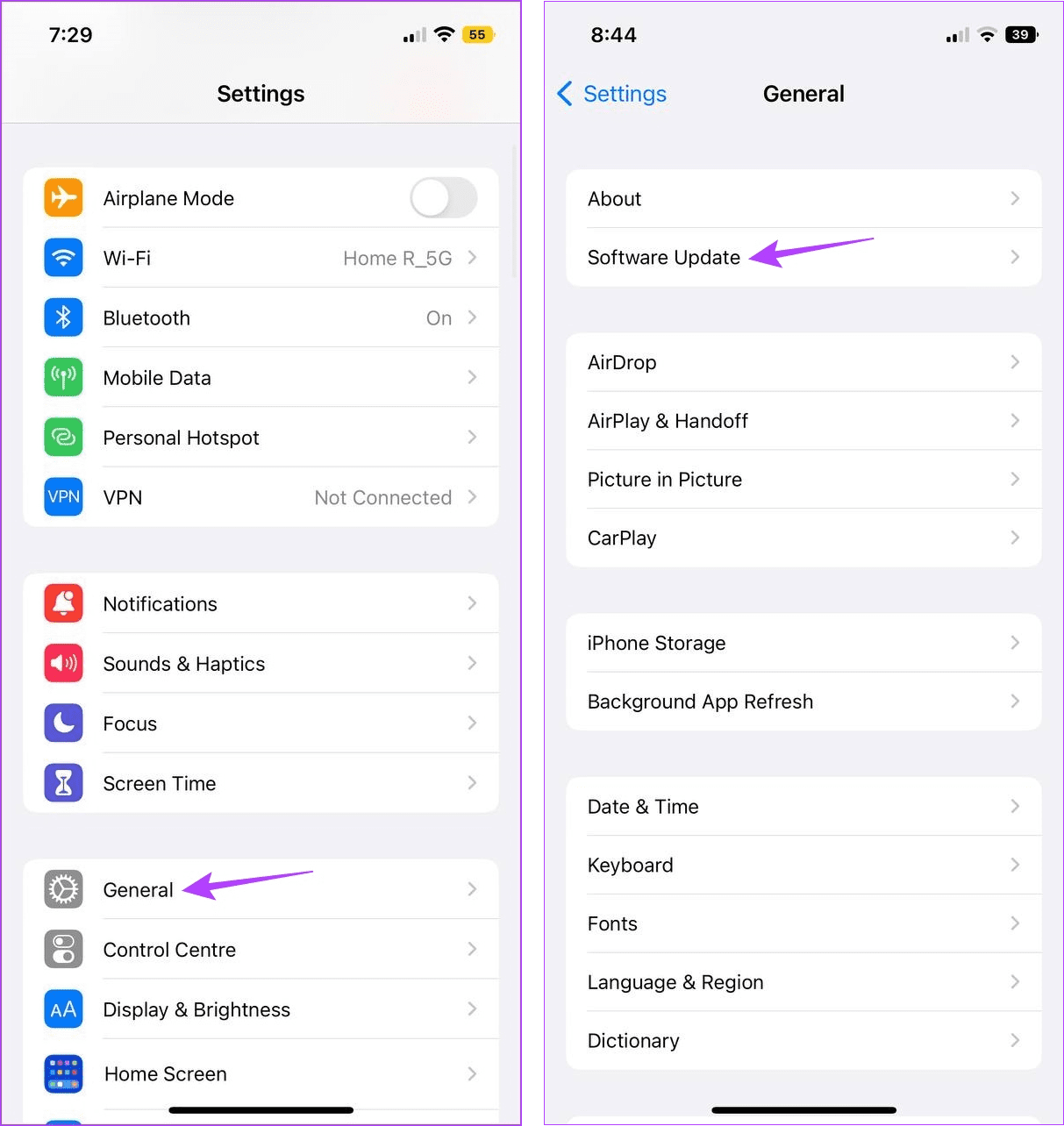
Si une mise à jour est disponible, attendez qu'elle soit installée. Ensuite, une fois votre téléphone redémarré, ouvrez l'application Apple Music et vérifiez si le problème a été résolu.
Si, même après avoir essayé tous les correctifs mentionnés ci-dessus, vous ne parvenez toujours pas à obtenir les niveaux de volume attendus lorsque vous utilisez Apple Music, cela peut être dû à un problème matériel. La voie à suivre est donc de contacter l’équipe d’assistance d’Apple.
Ici, vous pouvez parcourir les forums, poster votre requête et même contacter directement Apple. Une fois qu'ils auront reçu votre requête, ils vous contacteront avec des solutions possibles pour résoudre ce problème.
1. Des problèmes matériels peuvent-ils entraîner des problèmes audio lors de l’utilisation d’Apple Music sur iPhone ?
Oui, si le haut-parleur de votre iPhone est endommagé, cela peut avoir un effet sur la qualité audio et le volume. Cela peut aussi être l'une des raisons pour lesquelles Apple Music est si silencieux. Si cela se produit, vous pouvez vous rendre dans un centre de réparation Apple désigné et essayer de réparer votre appareil.
2. La suppression du cache d'Apple Music peut-elle résoudre le problème audio sur votre iPhone ?
Bien que le cache de n'importe quelle application puisse l'aider à se charger plus rapidement, si ce cache est corrompu, cela peut affecter certaines fonctionnalités de l'application, comme le contrôle du volume. Pour résoudre ce problème, vous pouvez vider le cache Apple Music et vérifier si cela résout le problème de faible volume lors de l'utilisation d'Apple Music.
Nous espérons que cet article vous a aidé à résoudre le problème de faible volume d'Apple Music sur votre iPhone. De plus, si vous avez essayé d'utiliser l'application Apple Music mais que vous obtenez une erreur SSL, consultez notre article détaillant comment corriger l'erreur SSL Apple Music .
Résoudre un problème où l
Apprenez à accéder à la carte SIM sur l’iPad Apple avec ce tutoriel.
Dans cet article, nous abordons comment résoudre un problème où la navigation sur carte et les fonctions GPS ne fonctionnent pas correctement sur l\
Découvrez les étapes simples pour rechercher et vider la corbeille sur votre iPhone, incluant les applications Photos, Mail et plus.
Impossible d
Découvrez comment avoir deux comptes Snapchat sur un seul iPhone grâce à ces méthodes fiables et faciles à suivre.
Découvrez les solutions pour résoudre le problème des notifications en double sur l
Êtes-vous perdu parmi les icônes de l\
Votre iPhone affiche-t-il cette fenêtre contextuelle : « Votre SIM a envoyé un message texte », ne vous inquiétez pas, lisez cet article et débarrassez-vous-en.
Découvrez comment supprimer les suggestions d






